Tujuan :
1. Dapat Mengetahui Pengertian MailServer
2. Dapat Mengetahui Fungsi MailServer
3. Dapat Mengkonfigurasi MailServer
Bahan :
1. Windows Server 2012
2. WampServer
3. hMailServer
5. Telnet
4. Thunderbird
5. Xampp
6. Squirrelmail
Pengertian MailServer
Mail Server atau E-Mail Server adalah perangkat lunak program yang mendistribusikan file atau informasi sebagai respons atas permintaan yang dikirim via email, mail server juga digunakan pada bitnet untuk menyediakan layanan serupa ftp. Selain itu mail server juga dapat dikatakan sebagai aplikasi yang digunakan untuk penginstalan email.
Sebuah komputer yang didedikasikan untuk menjalankan jenis aplikasi perangkat lunak komputer yang juga disebut Mail Server, hal ini dianggap sebagai jantung dari setiap email sistem. Mail Server biasanya dikelola oleh seorang yang biasanya dipanggil post master.
Tugas Post Master
- Mengelola Account
- Memonitor Kinerja Server
- Tugas Administratif Lainnya
Protokol Pada Mail Server
Protokol yang umum digunakan antara lain protokol SMTP, POP3 dan IMAP.- SMTP (Simple Mail Transfer Protocol) digunakan sebagai standar untuk menampung dan mendistribusikan email.
- POP3 (Post Office Protocol v3) dan IMAP (Internet Mail Application Protocol) digunakan agar user dapat mengambil dan membaca email secara remote yaitu tidak perlu login ke dalam sistem shelll mesin mail server tetapi cukup menguhubungi port tertentu dengan mail client yang mengimplementasikan protocol POP3 dan IMAP.
Server Pada Mail Server dan Penjelasannya
Pada mail server terdapat 2 server yang berbeda yaitu :- Outgoing Server (Sending email) : Protocol server yang menangani adalah SMTP (Simple Mail Transfer Protocol) pada port 25.
- Incoming Server (Receiving email) : Protocol server yang menangani adalah POP3 (Post Office Protocol) pada port 110 atau IMAP (Internet Message Access Protocol) pada port 143.
SMTP Server : Saat anda mengirimkan email maka email anda akan ditangani SMTP Server dan akan dikirim ke SMTP Server tujuan, baik secara langsung maupun melalui beberapa SMTP Server dijalurnya. Apabila server tujuan terkoneksi maka email akan dikirim, namun apabila tidak terjadi koneksi maka akan dimasukan ke dalam queue dan di resend setiap 15 menit, apabila dalam 5 hari tidak ada perubahan maka akan diberikan undeliver notice ke inbox pengirim.
POP3 Server : Jika menggunakan POP3 Server, apabila kita akan membaca email maka email pada server di download sehingga email hanya akan ada pada mesin yang mendownload email tersebut (kita hanya bisa membaca email tersebut pada device yang mendownload email tersebut).
IMAP Server : Jika menggunakan IMAP Server, email dapat dibuka kembali lewat device yang berbeda.
Konfigurasi
Konfigurasi DNS
- Mengaktifkan DNS dan Web Server
- Mengaktifakn Telnet Client
- Kemudian ceklist manajement tool
- Buat domain pada DNS
- Kemudian atur IP Address pada Server
- Lakukan test koneksi terlebih dahulu dengan ping nama domain seperti pada gambar dibawah ini.
Install .Net Framework 3.5
- Pilih Manage > Add roles and Features
- Kemudian IP Server terkoneksi ke Internet. Klik Next.
- Kemudian pilih .Net Framework 3.5 Features. Klik Next.
- Kemudian masukan CD/ISO Windows Server 2012. Kemudian cari \sources\sxs dan copy.
- Klik Specify an alternate source path.
- Isikan drive yang akan dituju, kemudian klik Install.
- Tunggu hingga proses penginstallan selesai.
- Berikut adalah hasil .Net Framework 3.5 Features yang sudah terinstall.
Installasi Wampserver 2.5
- Download terlebih dahulu Wampserver 2.5, kemudian double klik software wampserver.
- Akan muncul informasi Wampserver yang akan diinstal.
- Lisensi persetujuan, klik Next.
- Pilih lokasi path yang digunakan secara default.
- Klik task lunch desktop.
- Wampserver siap diinstall. Klik install.
- Web browser yang digunakan adalah Internet Explorer.
- Apabila muncul terjadi kesalahan pada web browser klik OK.
- Klik Next pada bagian PHP mail parameters.
Langkah selanjutnya adalah menginstal hMailServer, versi yang digunakan 5.6.
- Download terlebih dahulu hMailServernya, kemudian double klik.
- Setup hMailServer, klik Next.
- Lisensi persetujuan, klik Next.
- Menentukan destination path.
- Pada bagian ini ceklist semua lalu klik Next.
- Select database pilih Use external database.
- Klik Next.
- Masukan password hmail.
- Kemudian pilih Install, untuk memulai penginstallan.
- Masukkan password kembali.
- Create hMail database baru.
- Pilih type database MySQL.
- Isi nama database server dan IP yang default 127.0.0.1
- PIlih service wampserver yang digunakan.
- Copy terlebih dahulu libmysql yang terdapat pada wampserver. Apabila muncul tampilan seperti gambar dibawah ini.
- Download terlebih dahulu libmysql.dll 32 bit.
- Copy paste data tersebut ke folder hMail.
- Jika berhasil maka akan terhubung.
- Klik Finish.
- Selanjutnya akan muncul hasil tampilan seperti dibawah ini. Klik Connect.
- Masukkan password yang sudah dibuat sebelumnya.
- Tambahkan domain, klik Add domain.
- Masukkan nama domain.
- Tambahan user account dan buat dua buah email.
- Tambahkan nama mail pada SMTP, localhost sesuaikan dengan nama PC kita.
- Kemudian ceklist allow plain text.
- Menonaktifkan auto-band.
- Klik tab IP Range kemudian pilih tab my computer.
- Klik tab IP Range kemudian pilih Internet.
- Pada tab utilities tambahkan nama domain yang digunakan.
- Kemudian uji coba pengiriman email dengan telnet, port 25.
- Melakukan pengiriman ke account syaharani. Ketik yang diberi kotak merah.
- Cek email masuk pada account syaharani pada port 110.
- Hasil pengiriman email.
- Cek port yang sudah digunakan dengan pscan24.
Installasi Thunderbird
- Download terlebih dahulu softwarenya, kemudian double klik. Klik Run.
- Klik Next.
- Pilih Standard.
- Informasi letak path Thunderbird setelah diinstall.
- Selesai menginstall Thunderbird. Klik Finish.
- Selanjutnya skip email pertama login.
- Create mail Account
- Klik imap yang digunakan mengirim email.
- Klik I understand the risks. Klik Done.
- Tampilan hasil create atas nama account email.
- Test pengiriman email.
- Cek email yang masuk.
- Menambahkan nama account kedua, pilih Options > Account Settings.
- Klik pada bagian pojok bawah account action.
- Tambahkan user account yang kedua.
- Klik Done untuk mengaktifkan email account yang kedua.
- Klik I understand the risks. Klik Done.
- Tampilan hasil user account yang kedua.
- Test pengiriman email ke user 2.
- Cek email yang berhasil dikirim.
- Pastikan kita sudah mempunyai squirrelmail.
- Kemudian pindahkan folder squirrelmail ke htdocs dan rename menjadi "squirrelmail" agar lebih mudah.
- Kemudian edit file config.php
- Ubah org name = apa saja, contohnya bisa menggunakan nama kita sendiri.
- Kemudian ubah domain = nama domain kita.
- smtpServerAddress = IP Server kita.
- imapServerAddress = IP Server kita.
- smtp_autch_metch = login.
- Kemudian buat file mail, dan didalamnya tambahkan folder data serta attachment.
- Kemudian tambahkan letak folder yang sudah dibuat sebelumnya.
- Start Apache dan MySQL terlebih dahulu.
- Kemudian buka localhost/phpmyadmin untuk membuat database squirrelmailnya.
- Buat database untuk squirrelmailnya.
- Buka squirrelmailnya dan login menggunakan user yang sudah didaftarkan dihMailServer.
- Tampilan Squirrelmail.
- Coba mengirim pesan ke user 2.
- Setelah kita login disquirrelmail atau mengirim pesan, pasti ada log nya didalam folder data.
- Kemudian masuk dan login dengan menggunakan account user 2.
- Kemudian lihat daftar inbox, jika email berhasil masuk maka tampilannya seperti dibawah ini.
- Kemudian cek email yang dihasilkan, benar atau tidak.
Kesimpulan
Banyak macam MailServer yang bisa kita gunakan. Terlebih lagi, MailServer digunakan untuk membuat lebih banyak account email, sehingga orang bisa menggunakannya untuk berkomunikasi.



















































































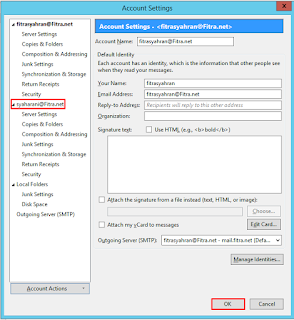

























Tidak ada komentar:
Posting Komentar